发布时间:2016-07-05 16: 03: 43
线段大家都不陌生,包括有向线段和无向线段,有向线段是指规定了起点和终点的线段,但是又不同于向量。前面的教程中给大家介绍了在几何画板中构造任意线段和定长线段的方法,但这都是没有方向的,那么怎么用几何画板画有向线段呢?本节将给大家作详细介绍。
如果只是一条线段带有方向箭头,可以采取以下两种方法:
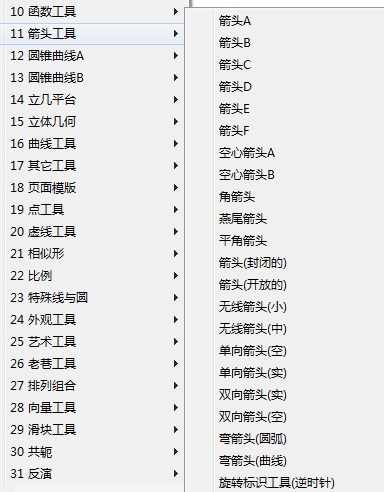
步骤二 在画板空白区域画出带有箭头的线段,如果觉得线段短的话,可以将箭头的尾部拉长或者将箭头端点拉长就可以了。
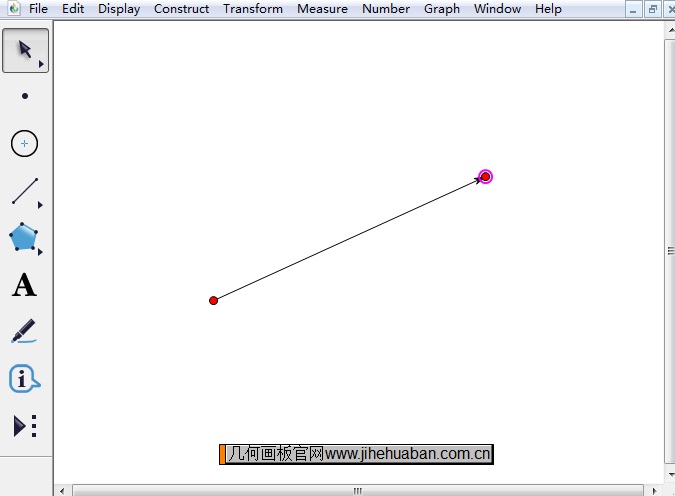
步骤一 在几何画板中选择左侧工具栏“线段直尺工具”,在画板上任意画一条线段,如下图所示;
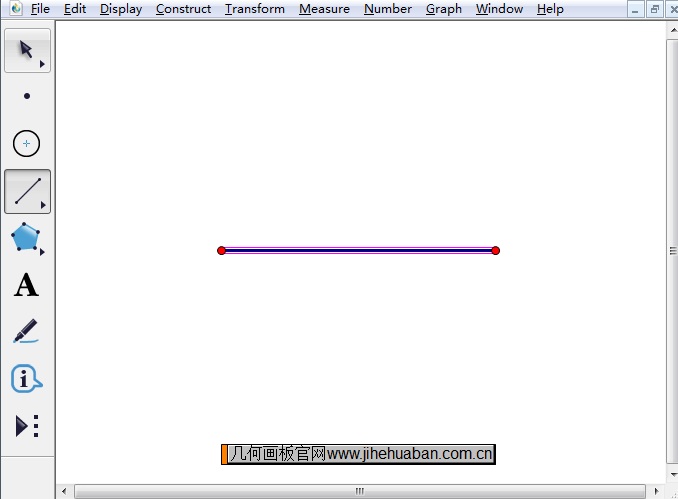
步骤二 选择左侧工具栏“标记工具”,使用标记笔点击线段,当出现标记符号后,右键标记,可以选择设为箭头形状;
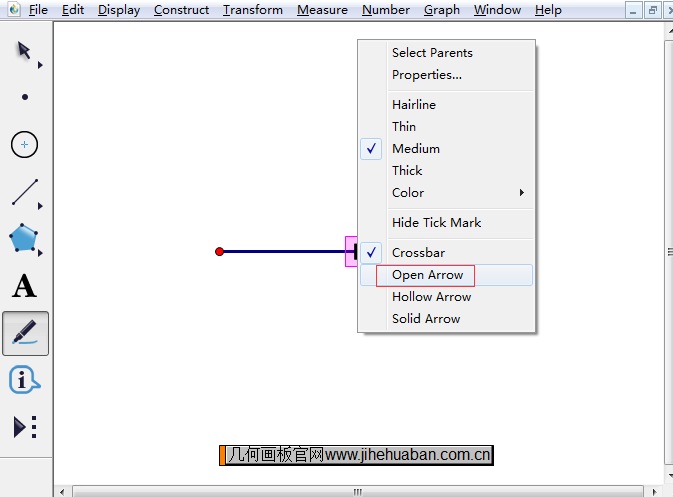
步骤三 这样在线段上就多了个有方向的箭头,当然了如果你不小心标记错了方向,选中箭头符号右键,是可以修改的。
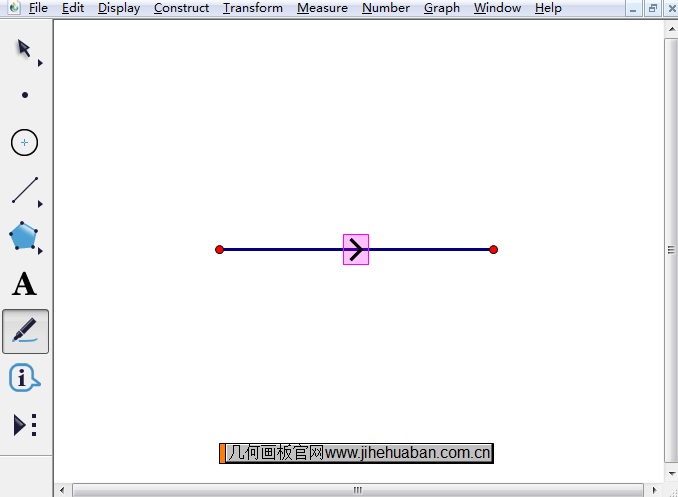
以上方法很适合做物理的光学线路标记,由此可见几何画板也可以用于物理学中,制作物理课件,比如之前介绍的凸透镜成像规律课件,大家可参考:利用几何画板探索凸透镜成像规律。
如果需要绘制出的线段,具有计算上的方向,首先构造线段时需要注意起点和终点,选中线段起点A和终点B,执行“变换”——“标记向量”命令,如下图所示。
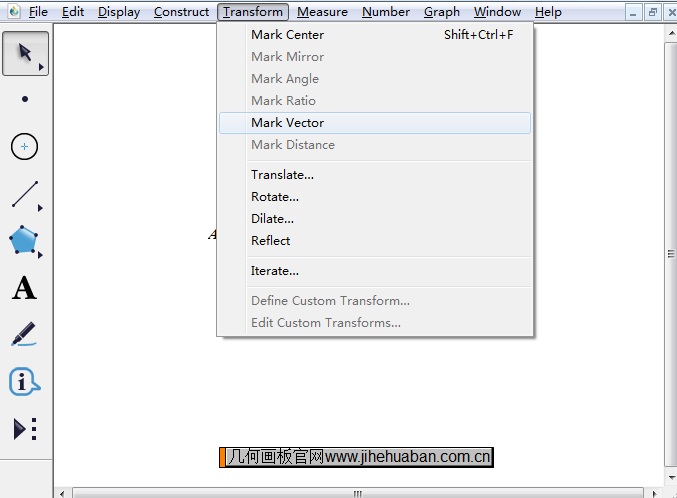
以上给大家介绍了用几何画板画有向线段的三种方法,方法一直接用自定义工具,比较快速;方法二相对复杂点,需要用到标记工具;方法是利用对线段执行标记向量操作从而对线段进行平移。三种方法使用情况不同,大家可以根据自身情况自己选择。
展开阅读全文
︾